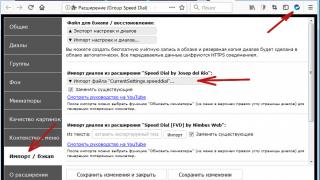Se vuoi che il tuo navigatore funzioni correttamente, aggiornalo periodicamente. Ogni due o tre mesi, vai sul sito Web del produttore e controlla se è apparso qualcosa di nuovo per il tuo dispositivo. Esistono programmi alternativi con cui puoi anche aggiornare.
Se noti che il tuo navigatore spesso si blocca o funziona in modo intermittente, assicurati di aggiornarlo. Un aggiornamento è necessario anche quando le nuove carte non si adattano versione attuale il tuo software. Nel primo caso, puoi semplicemente ripristinare le impostazioni e tornare a impostazioni standard, originariamente installati sul tuo dispositivo. Questo metodo è chiamato SOFT-Reset. Vai alla sezione ResidentFlash e vai su JBSA4UI. Apri il file jbssetting.ini. Vedrai la riga DefaultSetting=0. Basta cambiare "0" in "1". Vai al file jbssetting.ini.bak ed esegui gli stessi passaggi. Riavvia il dispositivo. Apri la sezione "Impostazioni". Vai alla sezione "Informazioni". Fare clic sul nome Werkseins. Verrà visualizzato un messaggio che ti chiederà se desideri ripristinare le impostazioni predefinite. Rispondi positivamente. Attraverso certo tempo il tuo navigatore verrà ripristinato. Esiste modo alternativo Aggiornamenti del navigatore. Quasi tutti grandi produttori dispositivi simili Esistono siti ufficiali da cui è possibile scaricare gli aggiornamenti per le mappe o per il sistema stesso. Per aggiornare il tuo navigatore, scarica nuovo programma. La procedura per eseguire il flashing di un navigatore non è diversa dal flashing di un comunicatore, tablet o smartphone. Scarica il file di installazione con il programma selezionato sul tuo computer. Rimuovere la scheda di memoria dal dispositivo. Inseriscilo nel tuo computer e trasferisci lì il file scaricato. Rimuovere nuovamente la scheda e reinserirla nel dispositivo. Accendilo. Attendi che venga visualizzata la finestra: dovrebbe essere visualizzata una richiesta di conferma del ripristino del navigatore. Fallo. Una volta completata l'installazione, fare clic sul pulsante "Ok". Vedrai una finestra con ulteriori suggerimenti. Basta seguirli per configurare subito il tuo navigatore. e provi a installare qualcos'altro su di esso software, molto probabilmente il dispositivo verrà semplicemente bloccato. Pertanto, prima di installare qualsiasi programma, pensa attentamente. Prima dell'installazione, formattare la scheda di memoria in modo che ad un certo punto non si abbiano problemi con il funzionamento del programma di navigazione. Maggior parte programma popolare per i navigatori è Navitel. Puoi acquistare questo programma sul sito ufficiale della società navitel.ru o scaricarlo gratuitamente da altre risorse, ad esempio dal sito oneprog.ru. Naturalmente è preferibile la versione con licenza, ma puoi installare quella gratuita. Se funziona bene, ottimo, altrimenti valuta l'acquisto versione a pagamento . Scaricamento programma di navigazione e, come nell'opzione precedente, trasferisci il contenuto della cartella del computer nella cartella memoria di sistemail dispositivo stesso. Accendi il tuo navigatore. Il sistema ti chiederà di iniziare il processo di installazione. Seguire ulteriori istruzioni. Come puoi vedere, aggiornare il tuo navigatore è molto semplice. Quasi l'intero processo è automatizzato. Tutto ciò che serve è scaricare programma di installazione
dal sito ufficiale del produttore. Se non è presente, scarica il programma che preferisci e aggiornalo. L'aggiornamento del programma Navitel Navigator su BlackBerry Q10/Z10/Z30 viene effettuato tramite lo store Applicazioni BlackBerry
Mondo. È necessaria una connessione Internet. Considerando le dimensioni file di installazione
, si consiglia di utilizzare una connessione Wi-Fi
iPhone/iPad L'aggiornamento del programma Navitel Navigator su iPhone o iPad viene effettuato tramite lo store App
Negozio.
- Il programma può essere aggiornato anche tramite iTunes sul tuo computer.
- Avvia iTunes sul tuo computer. Scarica il programma sul tuo computer.
- Navigatore Navitel
- Collega il tuo iPhone o iPad al computer e sincronizzali.
- Scollega il tuo iPhone o iPad dal PC.
- Avvia Navitel sul tuo dispositivo. Se il programma segnala una versione non registrata, ripristina i tuoi acquisti seguendo le istruzioni.
Aggiorna le carte secondo le istruzioni.
Dispositivi Android Metodo 1: aggiorna il programma da
Google Play Aggiornamento del programma Navitel Navigator sui dispositivi su Basato su Android
effettuato tramite il Google Play Store.
- È necessaria una connessione Internet. A causa delle dimensioni del file di installazione, si consiglia di utilizzare una connessione Wi-Fi. Scarica il programma sul tuo computer Esegui il programma
- sul tuo dispositivo. Selezionare > Menu > Il mio Navitel > Scarica il programma sul tuo computer.
- Aggiornamenti Nella schermata che si apre, dove viene presentato informazioni dettagliate sul programma, fare clic sul pulsante.
Verrai reindirizzato al negozio applicazioni Google Gioca, dove ti verrà richiesto di aggiornare il programma. - Aggiorna il programma.
- Avvia Navitel sul tuo dispositivo. Se il programma segnala una versione non registrata, ripristina i tuoi acquisti seguendo le istruzioni.
Metodo 2: aggiornamento utilizzando il file .apk
- Vai alla sezione Download di questo sito. Seleziona file .apk, adatto al tuo dispositivo (seleziona un file che corrisponda alla risoluzione dello schermo del tuo dispositivo o un file contrassegnato adatto a tutte le risoluzioni dello schermo). Salva il file sul tuo PC.
- Collega il tuo dispositivo al PC e copia il file risultante nella memoria del dispositivo. Scollega il dispositivo dal PC.
- Avvia il file utilizzando il file manager del dispositivo e completa tutti i passaggi di installazione.
- Avvia il programma.
- Aggiorna le mappe secondo
Se dopo il download hai ricevuto un file con estensione zip, non apk: rinomina zip in apk.
L'estate arriverà presto!È tempo di vacanze e di macchina viaggi alla natura e al relax. Molti di voi lo hanno già fatto navigatore per auto e qualcuno potrebbe avere intenzione di acquistarlo nel prossimo futuro.
Dovrebbe essere fatto di tanto in tanto aggiornamento della mappa per il navigatore. Ciò ti consentirà di ricevere dati più pertinenti e non perderti nella vastità del paese.
Dalla maggioranza dispositivi automobilistici lavorare alla base Windows CE con il programma Navitel, diamo un'occhiata al suo esempio di come installare mappe fresche 2015.
Di cosa avrai bisogno?
— Computer o laptop con accesso a Internet "Internet";
—Cavo USB, progettato per trasferire dati dal navigatore al computer;

- In realtà navigatore(meglio caricato)
— Quantità sufficiente di tempo libero. Considera il volume delle mappe scaricate e la velocità di caricamento delle informazioni sul dispositivo (scheda di memoria).
In media, ci vuole da 30 minuti a 1 ora (anche se alcuni navigatori impiegano 5 ore per l'aggiornamento).
Programma di aggiornamento del navigatore
SU Sito web Navitel puoi scaricare un programma che ti permette di aggiornare automaticamente il navigatore della tua auto. Si chiama Navigatore Navitel Aggiornamento ed è disponibile presso:
http://navitel.ru/ru/downloads

Dopo aver scaricato l'archivio con il programma, entraci. Esegui il file setup.exe. L'installazione sarà completata sul tuo computer.
Come aggiornare il navigatore e le mappe
1) Accendi il dispositivo ma non correre Programma Navitel .
2) Eseguire connessione navigatore con un cavo USB al tuo computer o laptop.
3) Aspetta installazione del driver ( attendere uno o due minuti).
Se quando esegui un programma sul tuo computer aggiornamento automatico Nel navigatore appare la seguente finestra, quindi i driver non sono stati installati o installati errato.

Prova a connettere nuovamente il dispositivo e premi il pulsante "Ripetere". Se questo non aiuta, collega il navigatore dal retro computer o prenderne di più corto Cavo USB.
4) Quando il dispositivo è collegato correttamente, verrà visualizzata una finestra con informazioni Di versione installata programmi.

Se hai più dispositivi collegati, seleziona quello che ti serve dall'elenco e premi il pulsante "Prossimo".
5) Verrà eseguito e trovato un controllo di compatibilità versione attuale programmi per il navigatore della tua auto.

6) Seleziona le carte per l'aggiornamento. Controlla i paesi o distretti federali che desideri aggiornare.

Quando tutto è pronto, puoi avviare l'aggiornamento.
7) Dopo il lancio processo di download e installazione nuova versione e mappe non può essere disabilitato dispositivo fino alla fine della procedura.

Lo voglio di nuovo avvisare che il processo può richiedere molto tempo. Sii paziente e prenditi tempo.
8) Dopo aver completato la procedura di aggiornamento non avere fretta uscire dal programma. Se sul tuo navigatore è installata una versione molto vecchia, puoi aggiornarla a quella più recente in 2 fasi.

Per verificare, fare clic sul pulsante "Altri aggiornamenti" ed eseguire una ricerca.
Controllo del lavoro + Bonus!
Una volta installati tutti gli aggiornamenti, accendere il tuo navigatore e Aspettare finché la posizione non viene determinata dai satelliti ( l'operazione potrebbe richiedere fino a 10 minuti). Per accelerazione Durante questo processo, esci o posiziona il dispositivo sul davanzale di una finestra.
Bonus
Puoi aggiungere una mappa degli oggetti pericolosi dal sito al tuo navigatore mapcam.info/autovelox/
Dopo una semplice registrazione sarai in grado di scaricare file corrente autovelox.
Facendo clic sul pulsante "Scaricamento", puoi scegliere il tipo sistema di navigazione, la regione desiderata del paese e gli oggetti che sono importanti per te.
L'immagine mostra un esempio di un campione.

Dopo aver scaricato il file SpeedCam.txt sul tuo computer, copialo nella directory del tuo navigatore NavitelContenuti\Autovelox, sostituendo vecchio fascicolo. Riavvia il tuo navigatore.
Conclusione
Come puoi vedere, niente di complicato. Ora lo sai come aggiornare le mappe sul tuo navigatore e puoi farlo da solo. Nuove carte i paesi vengono generalmente pubblicati una volta al trimestre.
Ti auguro viaggi di successo!
È necessaria una connessione Internet. A causa delle dimensioni dei file delle mappe, si consiglia di utilizzare una connessione Wi-Fi.
- Correre Scarica il programma sul tuo computer sul tuo dispositivo e seleziona Selezionare > Menu > Il mio Navitel.
- Clic Aggiorna tutto.
Nella finestra che si apre Informazioni sarà presentato descrizione dettagliata kart. - Clic sul programma, fare clic sul pulsante e confermare il download delle mappe.
Aggiornamento della mappa tramite PC
Questo metodo non destinato a iPhone/iPad e dispositivi con sistema operativo Windows Phone 7.x.
Prima di installare gli aggiornamenti delle mappe, aggiorna il programma a versione attuale secondo le istruzioni e aggiornare il file di attivazione secondo le istruzioni.
- Accedi al tuo account personale sul sito NAVITEL ®. Seleziona la sezione I miei dispositivi (aggiornamenti) e nella colonna sul programma, fare clic sul pulsante selezione delle tabelle Aggiornamenti disponibili.
Un elenco degli aggiornamenti disponibili all'interno del prodotto acquistato e licenze attivate. - Seleziona una mappa compatibile con la versione di Navitel Navigator installata sul tuo dispositivo.
- Clic Scaricamento a destra del nome della carta.
- Salvare il file .nm7 sul PC.
- Collega il dispositivo di navigazione o la scheda di memoria al PC.
- Elimina tutti i file della mappa dalla cartella delle mappe (default \NavitelContenuto\Mappe\).
- Salva il file scaricato nella cartella delle mappe (default \NavitelContenuto\Mappe\).
- Scollegare il dispositivo dal PC ed eseguire il programma Scarica il programma sul tuo computer sul dispositivo. Il programma aggiornerà automaticamente l'atlante.
Se il dispositivo che desideri aggiornare non viene aggiunto all'elenco dei dispositivi nel tuo conto personale, occorre aggiungere.
Attenzione! Dopo aver eliminato i file, i dati della carta non saranno disponibili per l'uso nel programma. Per ulteriore lavoro Con le mappe è necessario installare le versioni più recenti. È necessario rimuovere le vecchie mappe, poiché le mappe della vecchia e della nuova versione potrebbero essere incompatibili, il che può portare a un errore nel programma.
Usando un computer lo scopriremo Come aggiornare Navitel Navigator. Il metodo consigliato è utilizzare il programma Navitel Aggiornamento del navigatore R per l'aggiornamento automatico. Questo metodo può essere utilizzato solo se il programma Navitel installato e c'è un file di attivazione. È necessario che il programma sia installato su una scheda di memoria oppure che il dispositivo possa essere collegato al PC come disco rimovibile. Il programma può essere utilizzato anche per installazioni aggiuntive carte attivate o download carte cancellate con il programma installato.
È impossibile installare solo gli aggiornamenti del programma senza installare le mappe.
Il sito web del programma Navitel si trova all'indirizzo http://navitel.ru/ru/

Esistono due modalità per installare l'aggiornamento, ognuna delle quali richiede il collegamento del navigatore dell'auto al PC tramite cavo: automatica e modalità manuale. Utilizzeremo la modalità automatica per aggiornare il navigatore. Modalità automatica(disponibile solo per PC in esecuzione Finestre).
Per aggiornare è necessario scaricare il programma Aggiornamento di Navitel Navigator su PC sotto Controllo di Windows e installarlo.
2. Scaricamento Aggiornamento di Navitel Navigator

3. Dall'archivio ricevuto " NNSetup"Estrai il file setup.exe ed eseguilo. Seleziona la lingua di installazione e, seguendo le istruzioni del programma di installazione, installa l'applicazione sul tuo PC.



Scarica Navitel Navigator Updater 1.0.9.19 sul PC
4. Collega il tuo navigatore al tuo PC
Se il software e le mappe Navitel sono installati sul tuo dispositivo carta rimovibile memoria, si consiglia di collegare direttamente la scheda di memoria al PC utilizzando un lettore di schede (adattatore).
Se il programma è installato in memoria interna navigatore, è necessario collegare il navigatore stesso al PC utilizzando il cavo dati incluso nel kit di consegna (o simile). Nelle impostazioni nel menu principale del navigatore, selezionare "USB" ("Modalità USB", ecc.) e indicare "Disco rimovibile" (può anche essere chiamato "Memoria di massa", "Memoria interna", " Memoria esterna", "Scheda di memoria SD", ecc.). Quando si collega il navigatore al PC, il navigatore deve essere acceso, ma il programma Navitel è spento. Quando si utilizza computer da tavolo Si consiglia di utilizzare il connettore USB situato su lato posteriore alloggiamenti.
5. Correre Centro aggiornamenti Navitel Navigator

Dispositivo trovato: fare clic Prossimo

Aggiornamento disponibile alla versione 9.1.0.475 - clicca Prossimo


Clic sul programma, fare clic sul pulsante


Viene visualizzato un avviso di eliminazione vecchia versione mappe e installazione di una nuova versione. Premere di nuovo sul programma, fare clic sul pulsante .






Fare clic su - Esci

Ora Navigatore Navitel- aggiornato
Consideriamo le possibili difficoltà quando si lavora con il programma:
1. Quando accendi il programma a lungo visualizza il messaggio "Verifica in corso ultima versione...", dopo di che Con segnala che "Il tempo per l'operazione socket è scaduto." Controlla la connessione Internet sul tuo computer. Quando si utilizza il programma su computer dell'ufficio Potrebbe inoltre essere necessario installare un server proxy nelle impostazioni del programma. Per risolvere questo problema, contatta l'amministratore di sistema.
2. Viene visualizzato il messaggio "Il dispositivo non è stato rilevato. Potrebbe non essere stato collegato correttamente o potrebbe essere necessario farlo installazione aggiuntiva Software". Controllare la connessione del navigatore al PC - collegare il navigatore secondo le raccomandazioni sopra. In caso di difficoltà, contattare l'assistenza supporto tecnico produttore del navigatore.
3. Messaggio " File eseguibile Navitel Navigator non trovato su questo dispositivo."- Assicurati di questo disco rimovibile selezionato correttamente - è possibile che in questo momento al PC siano collegati anche altri dispositivi e/o schede di memoria.Assicurati che il programma Navitel sia effettivamente sul dispositivo (scheda di memoria): il programma dovrebbe avviarsi.Specificare manualmente il percorso del file eseguibile.
4. Messaggio "Chiave di licenza non trovata".Probabilmente sul tuo dispositivo è installata una copia senza licenza del programma. Contattare il supporto tecnico Navitel tramite telefono o e-mail ( [e-mail protetta]) per verificare l'autenticità della chiave. Per scoprirlo chiave di licenza avvia il programma Navitel sul tuo dispositivo (in modo che la mappa venga visualizzata sullo schermo) e vai alla pagina Menu->Informazioni->Informazioni sul programma (Per la versione 5.5.: per dispositivi con accesso a Internet: “Menu -> Il mio Navitel -> I miei prodotti -> Navitel Navigator"; per i dispositivi senza accesso a Internet: "Menu -> Il mio Navitel -> Navitel Navigator")
5. Messaggio "Licenza non trovata. È necessario eseguire Navitel Navigator almeno una volta per ottenere una licenza." È necessario posizionare il file NaviTelAuto_Activation_Key.txt nella stessa cartella del file eseguibile *.exe del programma. Puoi scaricare questo file nel tuo “Account personale”.
6. Il messaggio "Nessun aggiornamento per questo dispositivo" o "Non è stata trovata alcuna informazione sul dispositivo". Sfortunatamente per di questo dispositivo aggiornamento automatico in momento presente impossibile. Segui il link "Invia informazioni sul dispositivo" e indica il nome esatto del modello di dispositivo su cui ricevere informazioni questo problema. Installa l'aggiornamento manualmente tramite il tuo account personale.
7.
Dopo aver selezionato gli aggiornamenti delle mappe, viene visualizzato il messaggio "Spazio libero insufficiente".
- Se sul supporto selezionato per l'installazione delle schede sono presenti file multimediali (musica, film, foto), verificarne la dimensione totale. Se eliminare questi file è sufficiente, puoi liberare memoria eliminando questi file.
- Se il programma e le mappe sono installati nella memoria interna del dispositivo, installare inoltre nel navigatore una memory card della dimensione richiesta e ripetere la procedura.
- Se il programma e le mappe sono installati su una scheda di memoria rimovibile, copiare le informazioni su una scheda più grande e ripetere la procedura. In questo caso dovrai anche registrare nuovamente la licenza per una nuova carta. Dopo aver verificato la funzionalità nuova carta memoria, compilare la domanda sulla pagina http://navitel.su/support/re-registration/.
8.
Dopo aver selezionato gli aggiornamenti delle mappe, il pulsante "Aggiorna" non è attivo.
Per selezionare una carta non è sufficiente fare clic sul suo nome nell'elenco: è necessario posizionare il cursore nel campo a sinistra del nome in modo che appaia una freccia.